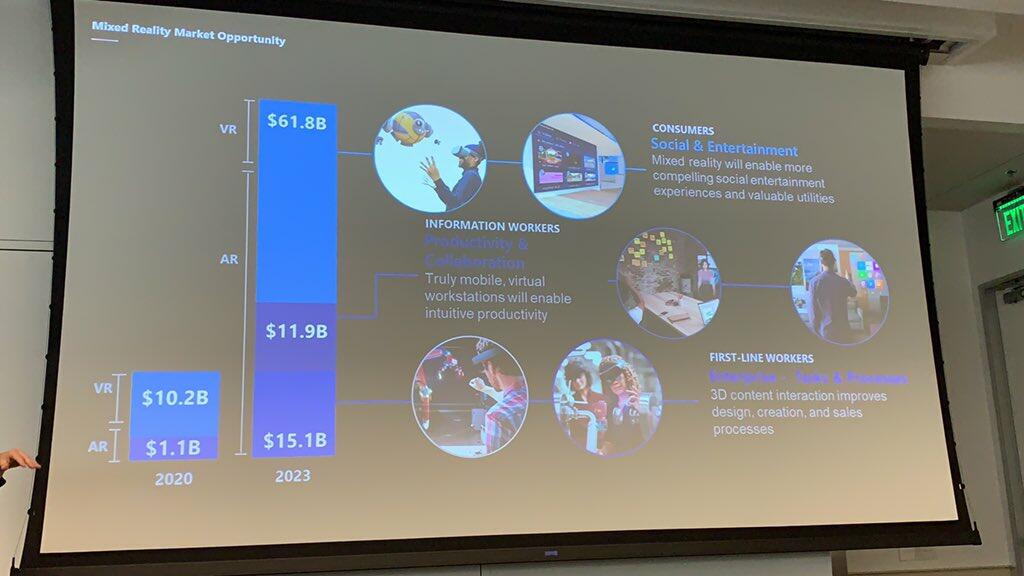KDL BLOG
KDLは何度か、Microsoft HoloLensの動画を公開しています。
Microsoft HoloLens越しに見える視界を動画にしているものです。展示会で使ったり、アプリの紹介でサイトに埋め込んだりしていますが、思いの外反響があります。
今回は、COMPUTEX TAIPEI 2018で、モリサワ様のブースで展示するアプリケーションの動画撮影風景をご紹介します。
はじめに、ざっとアプリの内容を確認して、いくつか紹介するポイントを決めます。今回だと、宙に浮いている文字、立体的なフォントの美しさ、外部からの情報の取得、言語の切り替え、仮想世界へのテレポーテーション、など。
ポイントをシーンとしてリスト化し、動作はゆっくりめに、各シーンの動作の前後は3秒程度静止する、など注意点を確認して、軽くリハーサルします。今回は開発者の堀尾が担当しました。
 撮影の場所、見え方を確認してリハーサルしたら、本番撮影開始。
撮影の場所、見え方を確認してリハーサルしたら、本番撮影開始。
 ハラハラしましたが無事撮影できました。これを、動画ソフトで切り取って組み合わせ、説明のテロップと表紙を挿入してできあがり。テンポよく、アプリケーションの特長がわかりやすく解説されるように気をつけています。
ハラハラしましたが無事撮影できました。これを、動画ソフトで切り取って組み合わせ、説明のテロップと表紙を挿入してできあがり。テンポよく、アプリケーションの特長がわかりやすく解説されるように気をつけています。
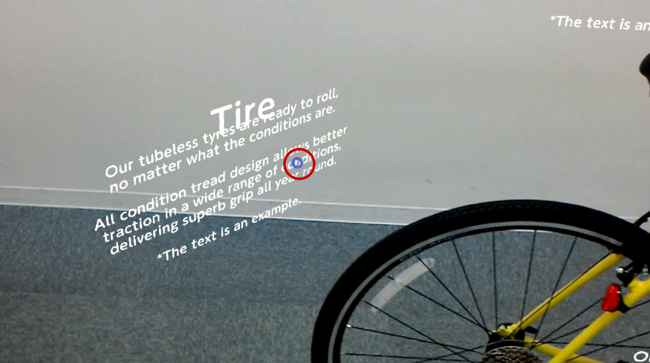 今回のアプリケーションでは、これで「Realistic → Unrealistic」に触れて仮想空間に移動しています。
また、人差し指を縦に動かすエアタップという動作では、多言語切り替えができるようになっています。
今回のアプリケーションでは、これで「Realistic → Unrealistic」に触れて仮想空間に移動しています。
また、人差し指を縦に動かすエアタップという動作では、多言語切り替えができるようになっています。
 広報室の私も操作してみました。初めての方でも操作は難しくありませんが、頭の向きで操作するポインタ、エアタップはちょっと慣れが必要だと感じました。あとは、どの動作でどうなるのか、という操作方法が直感的にわかるようなUIを工夫があるといいなと思います。今後、スタンダードなナビゲーション方法が決まって統一されていくのかもしれませんね。
浮かんでいる文字は、動画よりもっとキラキラしてきれいです。見える仮想空間の範囲は動画よりも狭い印象で文字が切れてしまう部分もありました。しかし、宙にきらきらと文字が浮かんでいて、斜めから見たりする体験はものすごく非日常で感動です。
広報室の私も操作してみました。初めての方でも操作は難しくありませんが、頭の向きで操作するポインタ、エアタップはちょっと慣れが必要だと感じました。あとは、どの動作でどうなるのか、という操作方法が直感的にわかるようなUIを工夫があるといいなと思います。今後、スタンダードなナビゲーション方法が決まって統一されていくのかもしれませんね。
浮かんでいる文字は、動画よりもっとキラキラしてきれいです。見える仮想空間の範囲は動画よりも狭い印象で文字が切れてしまう部分もありました。しかし、宙にきらきらと文字が浮かんでいて、斜めから見たりする体験はものすごく非日常で感動です。
 撮影の場所、見え方を確認してリハーサルしたら、本番撮影開始。
撮影の場所、見え方を確認してリハーサルしたら、本番撮影開始。
ライブキャプチャの撮影方法
ライブキャプチャの撮影は、開発者向けの機能である「Device Portal」の「Mixed Reality キャプチャ」という機能を使っています。Device Portalとは、他のデバイスからHoloLensのDevice PortalにアクセスしてHoloLensを制御できるというもので、ライブストリーム機能であるMixed Reality キャプチャでHoloLens越しに見える風景をPCにライブストリームした上で保存できます。 USBを通じてPC側にライブストリームしているものを録画しているため、HoloLensを操作しながら片手でノートPCを開いたまま持って歩くという状態に。 (イベントなどでライブストリーミングする場合は、もっと長いUSBを使うのでご安心ください。) ハラハラしましたが無事撮影できました。これを、動画ソフトで切り取って組み合わせ、説明のテロップと表紙を挿入してできあがり。テンポよく、アプリケーションの特長がわかりやすく解説されるように気をつけています。
ハラハラしましたが無事撮影できました。これを、動画ソフトで切り取って組み合わせ、説明のテロップと表紙を挿入してできあがり。テンポよく、アプリケーションの特長がわかりやすく解説されるように気をつけています。
HoloLensの操作
HoloLensの操作はいくつかありますが、今回のアプリケーションの主な操作は次の2つです。 まずは、動画にも出てくる、いわゆるポインタ。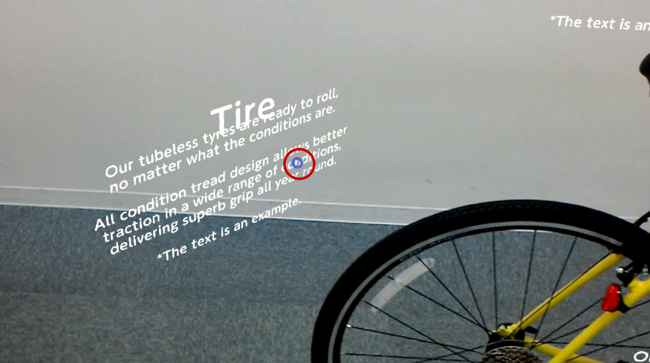 今回のアプリケーションでは、これで「Realistic → Unrealistic」に触れて仮想空間に移動しています。
また、人差し指を縦に動かすエアタップという動作では、多言語切り替えができるようになっています。
今回のアプリケーションでは、これで「Realistic → Unrealistic」に触れて仮想空間に移動しています。
また、人差し指を縦に動かすエアタップという動作では、多言語切り替えができるようになっています。
 広報室の私も操作してみました。初めての方でも操作は難しくありませんが、頭の向きで操作するポインタ、エアタップはちょっと慣れが必要だと感じました。あとは、どの動作でどうなるのか、という操作方法が直感的にわかるようなUIを工夫があるといいなと思います。今後、スタンダードなナビゲーション方法が決まって統一されていくのかもしれませんね。
浮かんでいる文字は、動画よりもっとキラキラしてきれいです。見える仮想空間の範囲は動画よりも狭い印象で文字が切れてしまう部分もありました。しかし、宙にきらきらと文字が浮かんでいて、斜めから見たりする体験はものすごく非日常で感動です。
広報室の私も操作してみました。初めての方でも操作は難しくありませんが、頭の向きで操作するポインタ、エアタップはちょっと慣れが必要だと感じました。あとは、どの動作でどうなるのか、という操作方法が直感的にわかるようなUIを工夫があるといいなと思います。今後、スタンダードなナビゲーション方法が決まって統一されていくのかもしれませんね。
浮かんでいる文字は、動画よりもっとキラキラしてきれいです。見える仮想空間の範囲は動画よりも狭い印象で文字が切れてしまう部分もありました。しかし、宙にきらきらと文字が浮かんでいて、斜めから見たりする体験はものすごく非日常で感動です。